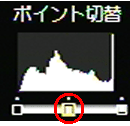よくあるご質問(デジタルカメラQ&A) > GR DIGITAL IV
再生する
撮影した静止画の明度・コントラストをカメラで調整できますか。(レベル補正)
撮影した静止画の明度やコントラストを、カメラで補正して記録できます。
 【注意!】
【注意!】
-
- ・レベル補正できるのは、本カメラで撮影した静止画です。
- ・動画、S 連写、M 連写で撮影した画像は補正できません。
- ・「撮影設定」メニューの[画像設定]を[白黒]または[白黒(TE)]に設定して撮影した画像は、補正効果がない場合があります。
- ・レベル補正は繰り返し実行できますが、画像を再圧縮するため、画質は劣化します。
- 撮影した静止画のレベル補正は、再生モードにて、レベル補正したいファイルを表示し、再生設定メニューの「レベル補正」で行います。
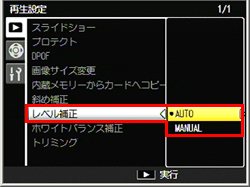
再生設定メニューの操作方法については、以下をご参照ください。
再生設定メニューについて教えてください。
[ レベル補正]では、[AUTO]または[MANUAL]の2通りの方法で補正できます。[MANUAL]では、ヒストグラムを調整しながら画像を補正します。
【[ AUTO ]で補正する場合】
【[ MANUAL ]で補正する場合】
【 補正例 】
- 1
- 再生設定メニューの「レベル補正」で[AUTO]を選び、
 ボタンを押します。
ボタンを押します。
-
- ・[レベル補正]画面が表示されます。左上に元画像、右に補正画像が表示されます。
- ・レベル補正できないファイルを選択している場合は、エラーメッセージが表示されて再生設定メニューに戻ります。
- ・レベル補正をキャンセルしたい場合は、DISP.ボタンを押します。
- 2
- MENU/OK ボタンを押します。
処理中のメッセージが表示され、補正後の画像が記録されます。補正前の画像も残ります。
- 1
- 再生設定メニューの「レベル補正」で[MANUAL]を選び、
 ボタンを押します。
ボタンを押します。
-
- ・[レベル補正]画面が表示されます。左上に元画像、右に補正画像が表示されます。
- ・レベル補正できないファイルを選択している場合は、エラーメッセージが表示されて再生設定メニューに戻ります。
- ・レベル補正をキャンセルしたい場合は、DISP.ボタンを押します。
- 2
- ADJ. レバーを押してヒストグラム下のポイントを切り替えます。
-
- ・ヒストグラムの縦軸は画素数、横軸は左からシャドー(暗い)、中間調、ハイライト(明るい)という明るさの階調を表しています。ADJ. レバーを押すと、左端、中央、右端のポイントを切り替えられます。
- ・この画面でFn(ファンクション)2 ボタンを押すと、操作方法の説明画面が表示されます。再度Fn2 ボタンを押すと、元の画面に戻ります。
- 3
 ボタンでポイントの位置を調整し、画像を補正します。
ボタンでポイントの位置を調整し、画像を補正します。
左右のポイントの位置を移動すると、中央のポイントも移動します。
- 4
- MENU/OKボタンを押します。処理中のメッセージが表示され、補正後の画像が記録されます。補正前の画像も残ります。
【 補正例 】
- 例1
- 全体的な明るさを調整したい場合:
真中のポイントを選択して左に移動すると、画像が全体的に明るくなります。真中のポイントを右に移動すると、画像が全体的に暗くなります。
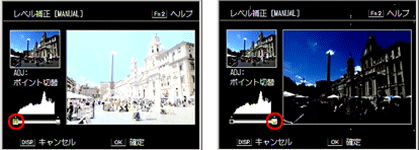
- 例2
- 露出オーバーまたは露出アンダーの画像を補正したい場合:
露出オーバーの場合は、左側のポイントを右に移動し、ヒストグラムの山の左端に合わせます。
露出アンダーの場合は、右側のポイントを左に移動し、ヒストグラムの山の右端に合わせます。
この状態で真中のポイントを左右に調整すると、全体的な明るさを調整することができます。
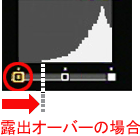
- 例3
- コントラストをはっきりさせたい場合:
ヒストグラムの山が中央寄りに集中しています。左右のポイントを移動してそれぞれヒストグラムの山の両端に合わせると、明るい部分と暗い部分がはっきりした画像になります。この状態で真中のポイントを左右に調整すると、全体的な明るさを調整することができます。
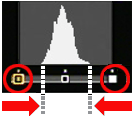
FAQ No : GR04026
掲載日 : 2011/10/21
製品名 : GR DIGITAL IV
掲載日 : 2011/10/21
製品名 : GR DIGITAL IV



![[レベル補正]画面が表示されます](/japan/dc/support/faq/gr4/img/4026_02.gif)
![[レベル補正]画面が表示されます](/japan/dc/support/faq/gr4/img/4026_03.gif)